启动u盘工具哪个支持iso镜像系统
启动u盘工具哪个支持iso镜像系统
我们在准备给自己的电脑进行重装系统安装系统的时候,如果想要通过U盘启动盘制作进行安装,但是不知道启动u盘工具哪个支持iso镜像系统的话,据小编所知我们所用的启动盘制作软件一般上都是支持iso镜像系统文件的。可以在百科书下载文件然后进行安装即可。详细步骤就来看下小编是怎么做的吧~
启动u盘工具哪个支持iso镜像系统
1、准备好你的U盘,然后将U盘中的重要数据备份保存,插入U盘,双击打开大白菜。
并退出相关安全杀毒软件,涉及到系统问题,安全杀毒软件可能会出现误报并阻止的情况。
2、在【默认模式】中,选择你的U盘设备,然后点击下方的【开始制作】。
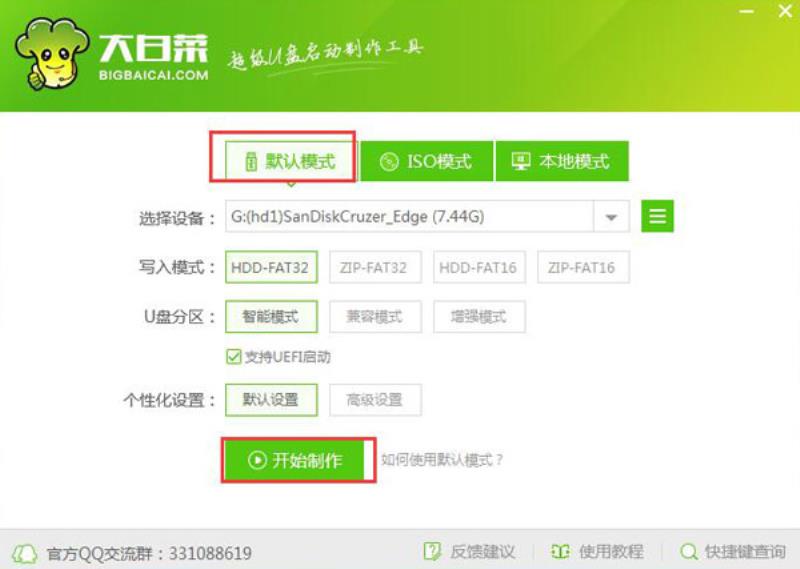
3、弹出警告窗口以后,点击【确定】。
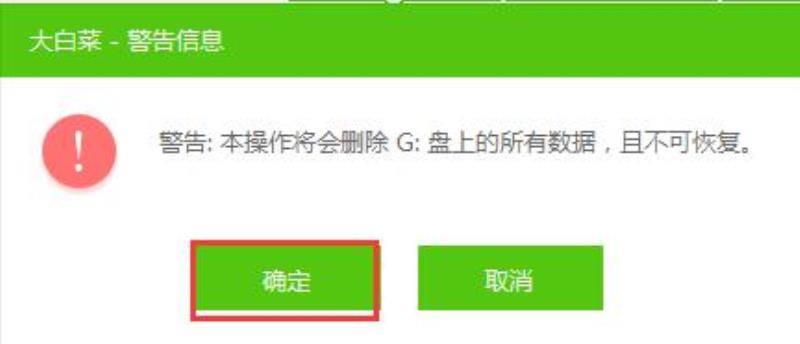
4、U盘启动盘正在制作中,请用户们稍作等待。
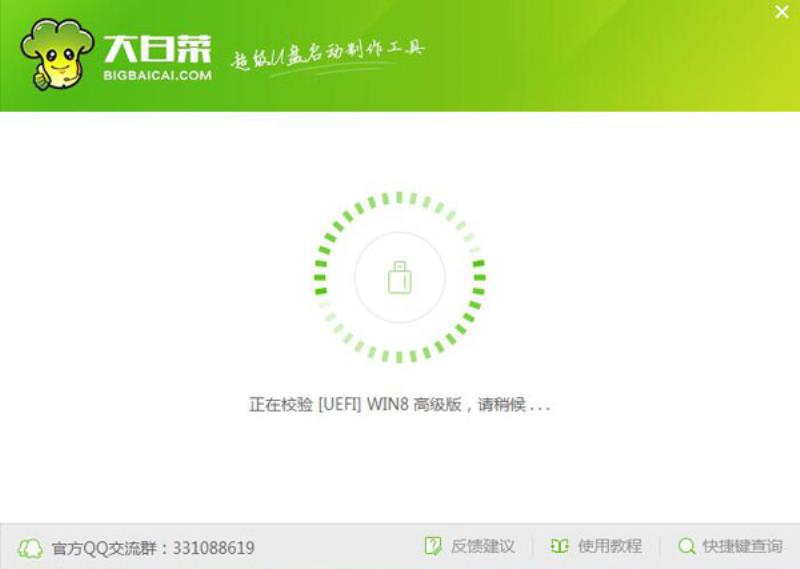
5、制作完成后,可以模拟启动,查看是否完成制作,点击【是】。
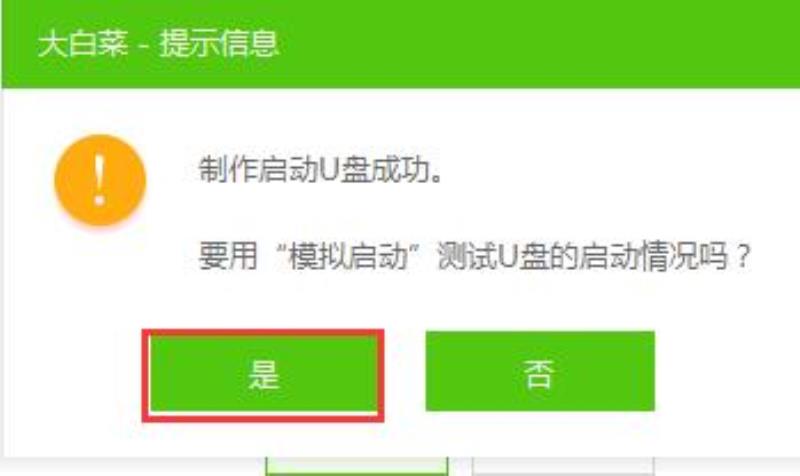
6、成功打开没有问题以后,按住【ctrl】+【alt】释放鼠标,点击关闭窗口就行了。
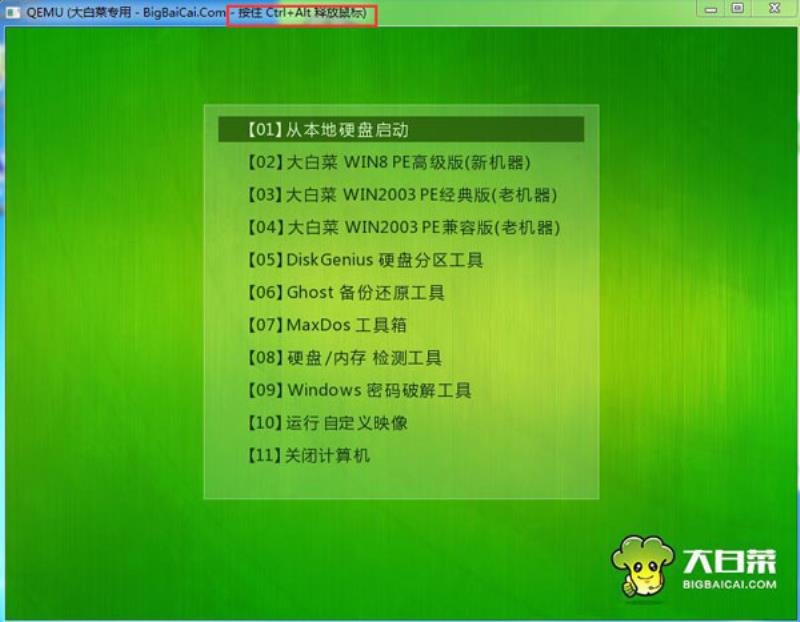
win7系统下载地址:【win7系统下载】【win7系统安装教程】
win10系统下载地址:【win10系统下载】【win10系统安装教程】
延伸阅读:win10微Pe启动盘制作
pe下怎么安装iso文件|pe下安装iso镜像系统详细步骤
随着光盘的使用逐渐减少,更多的人选择U盘安装系统,比如做成pe启动盘,进入pe安装,pe下支持安装任意iso系统文件,不过部分用户还不了解pe下怎么安装iso文件,下面小编跟大家介绍pe下安装iso镜像系统的详细步骤。
相关教程:大白菜安装原版win7教程
一、准备工作
1、操作系统:windows7旗舰版
2、pe启动盘:大白菜pe制作教程
3、启动设置:怎么设置开机从U盘启动
4、分区教程:大白菜U盘怎么给硬盘重新分区
二、pe下安装iso镜像系统步骤如下
1、将系统iso文件直接拷贝到大白菜pe的GHO目录下;
2、在电脑上插入大白菜peU盘,重启后按F12、F11、Esc等快捷键打开启动菜单,选择识别到的U盘项回车;
3、在大白菜pe列表中选择【02】回车,启动pe系统;
4、在pe下双击打开【大白菜一键装机】,选择系统iso镜像,自动提取gho文件,点击下拉框,选择gho文件;
5、然后选择系统安装位置,一般是C盘,如果不是C盘,根据“卷标”或磁盘大小选择,点击确定;
6、弹出提示框,勾选“完成后重启”,点击是;
7、转到这个界面,执行系统解压到系统盘的操作;
8、操作完成后,电脑将自动重启,此时拔出大白菜pe,进入这个界面,开始安装系统;
9、后续的过程将会自动完成,等待安装完成即可。
以上就是用pe安装iso系统文件的详细过程,将U盘做成pe启动盘后,就可以根据这个方法来安装iso系统。
大白菜u盘装系统放iso文件还是gho文件
现在使用U盘装系统已经很普遍,使用大白菜U盘启动盘制作工具将U盘做成启动盘之后,再把系统镜像放进U盘,就可以用大白菜U盘给电脑装系统,我们知道ghost系统有两种格式的文件,一种是.iso镜像,一种是.gho,那么大白菜U盘装系统是放iso文件还是gho文件呢?下面小编就跟大家详细讲解一下。
前言:iso是一种光盘映像格式,.gho是通过ghost工具备份的系统备份文件,.gho可以封装成.iso格式的镜像,网上下载的ghost系统镜像是.iso格式,ghost系统iso镜像包含.gho文件
安装教程:
大白菜用u盘装系统的操作全程图解
uefigpt模式u盘启动安装win7步骤
一、所需工具:
1、4G或更大U盘:大白菜u盘启动盘制作教程【图文】
2、系统iso镜像:win764位旗舰版下载
二、大白菜U盘装系统使用iso镜像还是gho文件
1、大白菜U盘装系统,放进U盘的可以是iso镜像,也可以是gho文件,大白菜pe内置的安装工具支持iso和gho文件;
2、iso文件不用解压直接复制到U盘gho目录,也可以用解压软件将iso解压,然后复制gho文件复制到U盘;
3、进入大白菜pe之后,打开大白菜pe一键装机,【GHOWIMISO】映像路径下选择识别到的镜像,如果是gho直接选择,如果是iso先选择然后等待工具提取到gho文件,再选择gho进行安装。
大白菜U盘装系统本质是提取gho文件进行安装,在实际安装过程中,为了方便,iso镜像无需解压,让安装工具自动提取gho文件即可。
声明: 我们致力于保护作者版权,注重分享,被刊用文章因无法核实真实出处,未能及时与作者取得联系,或有版权异议的,请联系管理员,我们会立即处理,本站部分文字与图片资源来自于网络,转载是出于传递更多信息之目的,若有来源标注错误或侵犯了您的合法权益,请立即通知我们(管理员邮箱:daokedao3713@qq.com),情况属实,我们会第一时间予以删除,并同时向您表示歉意,谢谢!

